Pixelmator Pro?教程「106」,如何在 Pixelmator Pro?中应用凹凸效果?
欢迎观看 Pixelmator Pro 教程,小编带大家学习 Pixelmator Pro 的基本工具和使用技巧,了解如何在 Pixelmator Pro 中应用凹凸效果。
凹凸效果使区域向内或向外凸起。应用凹凸效果,单击「格式」菜单,选择「效果」-「扭曲」-「凹凸」。
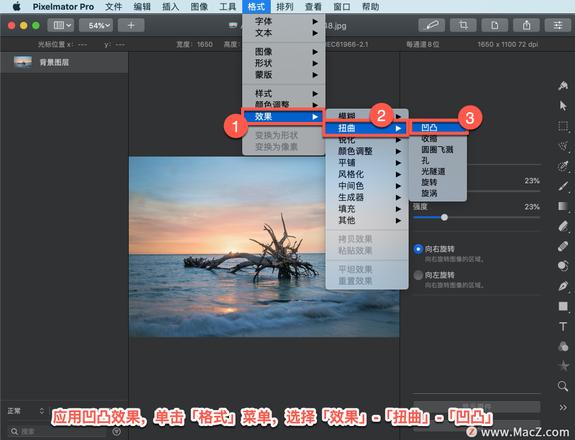
自定义效果,将「半径」滑块向右拖动可使凹凸区域变大,或向左拖动可使其变小。还可以输入 0% 到 200% 之间的值。
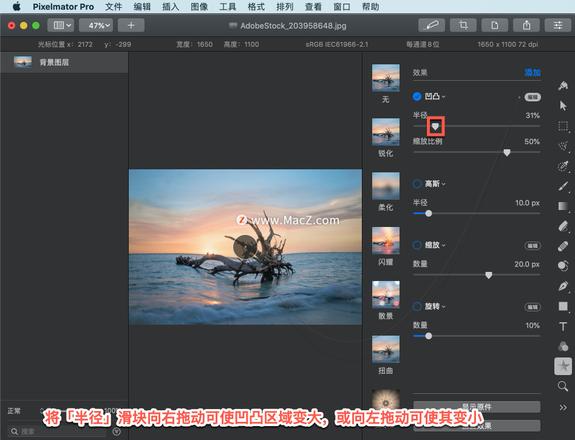
将「缩放比例」滑块向右拖动以创建向外的凸起并增加其大小,或向左拖动以创建向内的凸起并减小其大小。还可以输入一个介于 -100% 到 100% 之间的值。
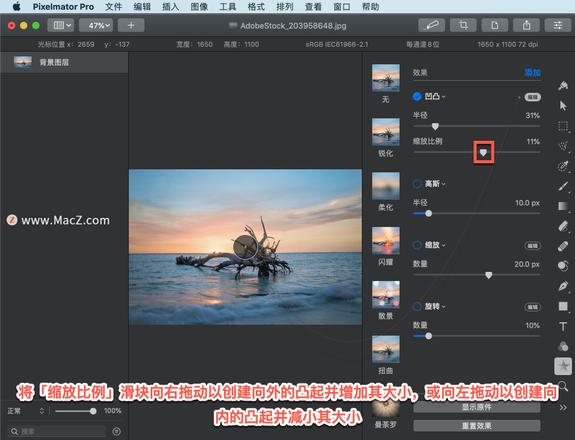
移动效果绳的手柄以选择要碰撞的区域。如果效果绳不可见,单击「工具选项」窗口中的「编辑」按钮。
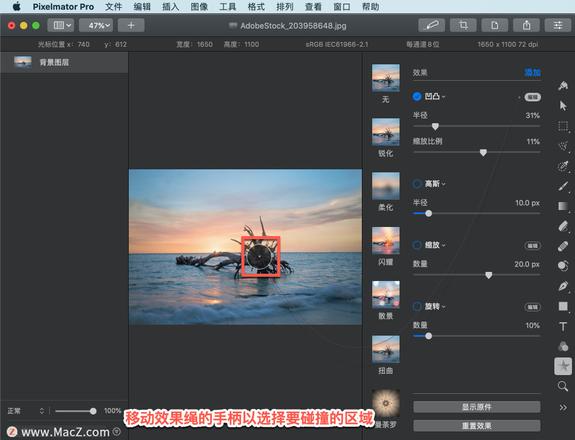
显示不带任何效果的对象外观,单击「显示原件」或按键盘上的 O 键。
重置更改,单击「工具选项」面板中的「凹凸」下拉菜单并选择「重置」。移除效果,选择「移除效果」。

以上就是在 Pixelmator Pro 中应用凹凸效果的方法。需要 Pixelmator Pro 软件的朋友可在本站下载,关注我们,学习Mac软件使用方法!
以上是 Pixelmator Pro?教程「106」,如何在 Pixelmator Pro?中应用凹凸效果? 的全部内容, 来源链接: utcz.com/dzbk/907548.html









